Lataa Xiaomi Mi Flash Tool for Windows [Viimeisin versio 2020]
Android Vinkkejä Ja Vihjeitä / / August 05, 2021
Tässä opetusohjelmassa näytämme sinulle, kuinka Mi Flash -työkalu asennetaan tietokoneellesi ja sitten flashboot-ROM-levy sen kautta Xiaomi-laitteillesi. Perustamisestaan lähtien Xiaomi on aina ollut uskollinen ruohonjuuritasolleen tarjoamalla monipuolisia laitteita hintaluokalla, johon massat ovat kohtuuhintaisia. Sen tarjonta vaihtelee pienen budjetin puhelimista, kuten Redmi-sarja, puhelimiin, jotka voisivat tarjota kovan kilpailun lippulaivoille, kuten Mi Mix Alpha.
Lisäksi useimmissa sen laitteissa on OEM: n oma räätälöity Android-iho, joka on kutsuttu MIUI: ksi. Missä se on parhaiden mukautettujen Android-käyttöjärjestelmien luettelossa, on keskusteltava, mutta mikä ei ole, on se, että se on yksi muokattavimmista nahoista, joihin voisi saada käsiinsä. Niille käyttäjille, jotka pitävät tuoreesta, siististä ja varastoidusta Android-kokemuksesta, he voivat siirtyä Mi A -sarjan laitteisiin. Lisäksi käyttäjien massiivisen houkuttelevuuden vuoksi mukautettu kehitys on myös aktiivisinta näiden laitteiden joukossa.
Mahdollisuudet ovat runsaat lukituksen avaamisesta juurtumiseen tai vilkkuvaan mukautettuun palautukseen, kuten TWRP. Samalla linjalla, OEM tarjoaa myös oman ohjelmistonsa varastossa firmware. Ja tässä oppaassa huomiomme keskitytään juuri siihen. Joten sanottuasi tässä on kaikki mitä sinun tulee olla tietoinen Xiaomi Mi Flash -työkalusta, sen ominaisuuksista ja asennusvaiheista. Seuraa mukana.

Sisällysluettelo
- 1 Mikä on Xiaomi Mi Flash Tool
-
2 Xiaomi Mi Flash -työkalun ominaisuudet
- 2.1 Kannettava asennusohjelma
- 2.2 Sisäänrakennetut ohjaimet
- 2.3 Useita vilkkumisvaihtoehtoja
- 2.4 Tuki useille laitteille
-
3 Kuinka asentaa Xiaomi Mi Flash -työkalu tietokoneellesi
- 3.1 Lataa Mi Flash -työkalu
- 3.2 Asennusvaiheet
-
4 Kuinka salata Xiaomi-laitetta Mi Flash -työkalulla
- 4.1 Edellytykset
- 4.2 Vaiheet Flash Fastboot ROM -muistiin
- 5 Johtopäätös
Mikä on Xiaomi Mi Flash Tool
Jokaisessa Xiaomi-laitteessa on kaksi varastossa olevaa laiteohjelmistosarjaa - Fastboot ROM ja Recovery ROM. Suurin ero niiden välillä on heidän vilkkumistapa. Vaikka palautuslevy voidaan välittää suoraan laitteeltasi, sama ei päde Fastboot ROM -levyyn. Jälkimmäinen edellyttää, että laitteesi käynnistetään Fastboot-tilaan, ja muutama pikakäynnistysbinaari on myös asennettava tietokoneellesi, ennen kuin voit jatkaa vilkkuvia vaiheita.
Joten kaikki tämä saattaa herättää melko pätevän kysymyksen - miksi pitäisi valita Fastboot ROM, kun se vaatii niin pitkän luettelon vilkkumisesta? Hyväksytty, se on tapa salama palauttaa ROM-levy, joka on Fastboot, mutta asiat eivät aina ole niin helppoja kuin se saattaa kuulostaa. Xiaomi-laitteiden on aina tiedetty olevan edelläkävijöitä mukautetun kehityksen suhteen. Käynnistyslataimen lukituksen avaamisesta mukautettujen ROM-levyjen vilkkumiseen on paljon asioita, joita voit kokeilla.

Vaikka näillä mukautetuilla ROM-levyillä, palautuksella ja modeilla on paljon tarjottavaa, niihin liittyy myös niihin liittyvä riskitekijä. Jos välähdät yhteensopimattomasta koontiversiosta tai sekoitat pienintäkään ohjetta, laite saattaa heti saada pehmeän muurin tai käynnistyssilmukan. Kun näin tapahtuu, et voi käyttää laitettasi normaalilla tavalla, joten palautuslevy olisi turha.
Mutta silloinkin voit silti käyttää laitteesi Fastboot-tilaa. Sitten sinun on vain välähdettävä Fastboot ROM, ja laite palaa normaaliin toimintakuntoon. Ja tässä on Xiaomi Mi Flash Tool -työkalu. Se antaa sinulle kätevän käyttöliittymän pikakäynnistyslevyjen vilkkumiseen kaikilla Xiaomi-laitteilla. Mutta tämä on vain jäävuoren huippu. Tämä työkalu näkee lukuisia muita ominaisuuksia. Tarkistetaan se yksityiskohtaisesti.
Xiaomi Mi Flash -työkalun ominaisuudet
Tässä on joitain tämän työkalun huomionarvoisia ominaisuuksia, jotka ansaitsevat huomionne:
Kannettava asennusohjelma
Sinun ei enää tarvitse käydä läpi koko asennusprosessia. Käynnistä vain EXE-tiedosto, ja voit alkaa käyttää työkalua heti.
Sisäänrakennetut ohjaimet
Yksi tämän työkalun tärkeimmistä ominaisuuksista. Voit asentaa Google-ohjaimet, ADB-työkalun, Qualcomm USB Serial -ohjaimen, Microsoft MTP: n ja RNDIS-ohjaimen suoraan työkalusta. Se säästää sinua jokaisen lataamisesta ja asentamisesta erikseen.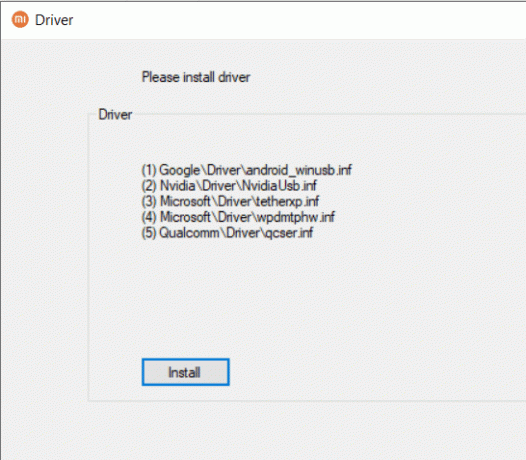
Useita vilkkumisvaihtoehtoja
Työkalu näkee kolme erityyppistä vilkkuvaa vaihtoehtoa: Puhdista kaikki, Tallenna käyttäjätiedot ja Puhdista kaikki ja Lukitse. Tässä on mitä kukin niistä tarkoittaa:

- Puhdista kaikki: Pyyhi kaikki tiedot laitteeltasi, käynnistyslatain pysyy lukitsematta.
- Tallenna käyttäjätiedot: Kuten nimestä voi päätellä, se ei muotoile tietojasi. Lisäksi käynnistyslatauslaite pysyy ehjänä, ts. Lukitsemattomana.
- Puhdista kaikki ja lukitse: Se pyyhkii pois kaikki tiedot ja lukitsee myös laitteen käynnistyslataimen.
Tuki useille laitteille
Tämä työkalu tukee lähes kaikkia Xiaomi-laitteita varhaisimmista rakennuksista uusimpiin.
Kuinka asentaa Xiaomi Mi Flash -työkalu tietokoneellesi
Xiaomi Mi Flash Toolin uudemmat versiot tulevat kannettavana asennusohjelmana. Siksi sinun ei tarvitse käydä läpi määritystä, kaksoisnapsauttamalla XiaomiFlash.exe-tiedostoa, niin työkalu käynnistetään hetkessä. Vanhemmat versiot vaativat kuitenkin edelleen asennuksen asennustiedoston kautta. Jos aiot käyttää flash-työkalun vanhempaa versiota jostain syystä, tässä on samat tarvittavat ohjeet.
Lataa Mi Flash -työkalu
Lataa Mi Flash -työkalun uusin versio alla olevasta linkistä:
- [Viimeisin] Mi Flash Tool 20200314: ladata
- Xiaomi Flash Tool 20181115: ladata
- Xiaomi Flash Tool 20191030: ladata
- Mi Flash Tool 20191111: ladata
- Mi Flash Tool 20191206: ladata
Asennusvaiheet
Kuten aiemmin mainittiin, ohjeet koskevat vanhempaa koontiversiota, joka ei tule kannettavan asennustiedoston mukana. Tässä muistiinpanossa on seuraavat vaiheet:
- Lataa Xiaomi Mi Flash Tool tietokoneellesi yllä olevasta osiosta ja pura se kätevään paikkaan tietokoneellasi.
- Käynnistä nyt MiFlashSetup.msi-tiedosto, joka tuo esiin ohjatun asennustoiminnon. Napsauta Seuraava-painiketta jatkaaksesi eteenpäin.

- Napsauta Selaa valitaksesi asennushakemiston. Voit myös selvittää käytettävissä olevan vapaan levytilan käyttämällä Levyn hinta -painiketta.

- Voit myös valita käyttäjät, jotka voivat käyttää tätä työkalua. Napsauta alivalikossa Kaikki tai Vain minä ja napsauta Seuraava.
- Aloita asennus napsauttamalla näkyviin tulevassa vahvistusvalintaikkunassa Seuraava.
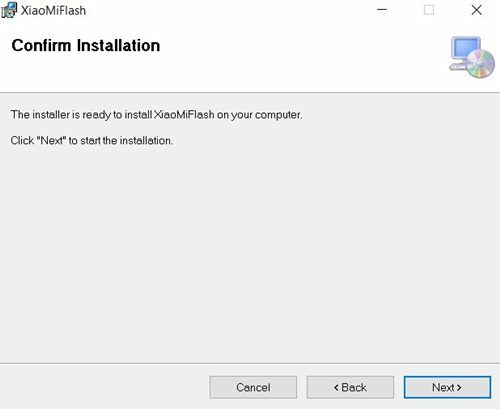
- Asennusprosessi alkaa nyt, ja sen pitäisi kestää vain muutama sekunti. Kun se on valmis, napsauta Sulje-painiketta poistuaksesi ohjatusta asennustoiminnosta.

Kuinka salata Xiaomi-laitetta Mi Flash -työkalulla
Nyt kun olet asentanut Mi Flash -työkalun tietokoneellesi, on aika tarkistaa asetetut ohjeet. Tässä osiossa näytämme, kuinka Fastboot ROM voidaan salata Xiaomi-laitteellesi tällä työkalulla. Mutta ennen sitä on muutamia vaatimuksia, jotka sinun pitäisi täyttää. Muista käydä ne läpi ennen asennuksen jatkamista.
Edellytykset
- Aluksi Xiaomi-laitteellasi on oltava lukitsematon käynnistyslatausohjelma. Jos näin ei ole, tutustu yksityiskohtaiseen oppaaseen Bootloaderin avaaminen kaikilla Xiaomi-laitteilla Mi Flash -työkalun avulla.
- Lisäksi vain Qualcomm-moottoroituja Xiaomi- ja Redmi-laitteita tuetaan toistaiseksi. Lisäksi Mi 3: a edeltäviä laitteita ei tueta.
- Lataa Xiaomi USB-ohjaimet tietokoneellesi.
- Pyydämme myös sinua lataamaan ja asentamaan Android SDK -alustatyökalut tietokoneellasi. Tämä antaa meille tarvittavat Fastboot-ohjaimet.
- Lataa lopuksi laitekohtainen Nopea käynnistys-ROM. Tarkista vielä kerran, että kyseessä on pikakäynnistys-ROM eikä palautus-ROM.
Se on kaikki vaatimukset. USB-virheenkorjausta ei tarvitse ottaa käyttöön, koska kyseessä on pikakäynnistystila. Ja työkalu tarjoaa myös kaikki muut ohjaimet. Joten sanoen, voit nyt jatkaa vilkkuvia vaiheita.
Vaiheet Flash Fastboot ROM -muistiin
- Kun olet ladannut Fastboot ROM -laitteen laitteellesi, pura se tietokoneellesi.

- Käynnistä sitten Xiaomi-laite Fastboot-tilaan. Katkaise laitteesta virta ja pidä sitten painettuna Äänenvoimakkuutta pienemmälle ja Virtanappi yhdessä muutaman sekunnin ajan, kunnes näet kuuluisan Mi Bunny -logon sekä pikakäynnistystekstin.

Nopea käynnistystila Xiaomi - Liitä nyt laite tietokoneeseen USB-kaapelilla ja käynnistä Mi Flash Tool.
- Napsauta Päivitä-painiketta ja sinun pitäisi nyt nähdä yksilöllinen laitetunnus Laite-osiossa.
- Napsauta sitten vasemmassa yläkulmassa olevaa Valitse-painiketta. Selaa purettuun Fastboot ROM -kansioon ja valitse kyseinen kansio. Varmista, että koko kansio ei ole vain Kuvat-kansio.

- Oikeassa alakulmassa näet kolme vaihtoehtoa: Puhdista kaikki, Tallenna käyttäjätiedot ja Puhdista kaikki ja Lukitse. Valitse yksi tarpeidesi mukaan; kaikkia näitä kolmea vaihtoehtoa on jo käsitelty yllä olevassa Ominaisuudet-osiossa, voit mennä katsomaan sitä.

- Napsauta lopuksi Flash-painiketta ja prosessi alkaa nyt. Voit seurata samaa etenemisosassa.

- Kun vilkkuminen on valmis, Tila-osiossa näkyy Salama valmis, kun Tulos-osiossa on Success. Tämän jälkeen laite käynnistyy uudelleen kerran, ja voit sitten sulkea työkalun.
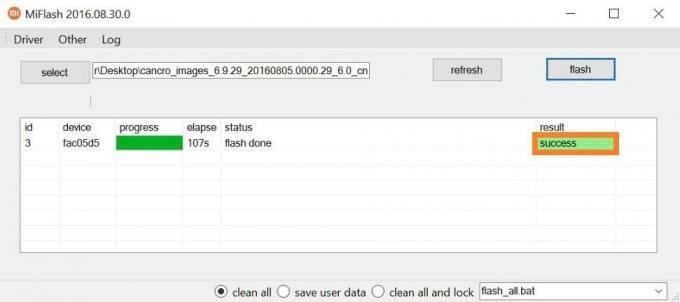
Johtopäätös
Joten tämä kaikki oli tästä oppaasta koskien Xiaomi MI Flash -työkalua. Tämä on ehdottomasti yksi tärkeimmistä työkaluista Xiaomin käyttäjille ja siunaus myös tekniikan harrastajille. Tässä suhteessa olemme listanneet kaikki tarvittavat vaiheet tämän työkalun asentamiseksi tietokoneellesi. Lisäksi on käsitelty myös ohjeita Fastboot-ROM-levyn vilkkumisesta Xiaomi-laitteellesi.
Jos sinulla on vielä epäilyksiä jostakin edellä mainituista vaiheista, ilmoita siitä meille kommenttiosassa. Viimeistele, älä unohda tutustua muihin hyödyllisiin tuotteisiimme iPhone-vinkkejä, PC-vinkkejäja Android-vinkit ja temppu myös vinkkejä.
![Lataa Xiaomi Mi Flash Tool for Windows [Viimeisin versio 2020]](/uploads/acceptor/source/93/a9de3cd6-c029-40db-ae9a-5af22db16c6e_200x200__1_.png)

![Lataa MIUI 10.2.1.0 Global Stable ROM Mi Max 3: lta [V10.2.1.0.OEDMIFK]](/f/e048de01b6e47f46b2e3c9d96d73a4f1.jpg?width=288&height=384)
